
2025-04-19 15:28:23来源:9gapp 编辑:佚名
在使用win7系统的过程中,难免会遇到各种问题,导致系统出现故障或运行缓慢。这时,一键还原系统就成为了快速恢复系统到初始状态的有效方法。下面将为大家详细介绍win7系统一键还原的关键步骤。
确认是否具备一键还原功能
并非所有的win7系统都默认开启了一键还原功能。首先,需要确认电脑是否支持一键还原。可以查看电脑的说明书或者咨询电脑厂商客服,了解电脑是否预装了一键还原软件以及其具体的操作方式。
创建系统还原点
在进行一键还原之前,建议先创建一个系统还原点。这样在还原系统后,如果出现新的问题,还可以通过系统还原点将系统恢复到创建还原点时的状态。创建系统还原点的方法如下:
1. 按下“windows”键+“r”键,打开“运行”对话框。

2. 在对话框中输入“rstrui.exe”,然后点击“确定”按钮,打开“系统还原”窗口。
3. 在“系统还原”窗口中,选择“创建还原点”选项。
4. 在“创建还原点”对话框中,为还原点输入一个描述性名称,然后点击“创建”按钮。
5. 等待系统创建还原点,创建完成后点击“关闭”按钮。
进行一键还原操作
当需要将系统还原到初始状态时,可以按照以下步骤进行操作:
1. 按下“windows”键+“r”键,打开“运行”对话框。
2. 在对话框中输入“rstrui.exe”,然后点击“确定”按钮,打开“系统还原”窗口。
3. 在“系统还原”窗口中,选择“选择另一还原点”选项。
4. 在“选择一个还原点”列表中,选择一个之前创建的还原点或者系统自动创建的还原点。
5. 点击“下一步”按钮,系统会提示你确认还原点的信息。确认无误后,点击“完成”按钮。
6. 系统会自动重启,并开始进行一键还原操作。在还原过程中,不要进行任何操作,以免影响还原的进度和结果。
注意事项
1. 在进行一键还原之前,建议备份重要的数据,以免数据丢失。
2. 一键还原会将系统恢复到初始状态,所有的个人设置和安装的软件都会被清除,请谨慎操作。

3. 如果电脑已经无法正常启动,可以使用win7系统安装光盘或者u盘进入系统安装界面,然后选择“修复计算机”选项,在“系统恢复选项”中选择“系统还原”进行操作。
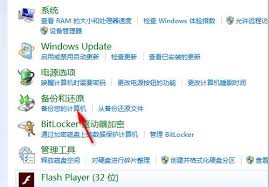
通过以上步骤,你可以轻松地将win7系统一键还原到初始状态,解决系统故障和运行缓慢的问题。希望这篇操作指南能对你有所帮助。